Im Rahmen der Fortbildungen GradTUBS der TU Braunschweig findet am 30.06.2020 als Online-Veranstaltung das Seminar "Microsoft Excel Aufbaukurs" statt.
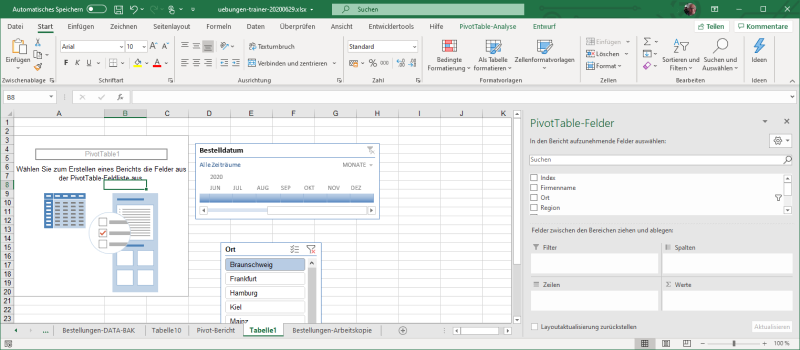
Sie lernen in diesem praxisorientierten Seminar weitergehende Techniken und den verbesserten Umgang mit der aktuellen Excel-Version:
Dieses Seminarrichtet sich an erfahrene Excel-Anwender/innen, die noch tiefer in die Tabellenkalkulation einsteigen möchten.
Inhalt:
- Arbeit mit erweiterten Formeln und Funktionen
- große Tabellen effektiver nutzen und auswerten
- Serienbrief in Word mit Daten aus Excel-Mappen
- Verschachtelte Funktionen
- Arbeitsmappenverwaltung(Vorlagen)
- Format-, Tabellen -und Diagramm-Vorlagen
- Datenbankfunktionen
- Datenanalyse mit Pivot-Tabellen
- Teilnehmerthemen
Hier die Rahmendaten zum Seminar:
Ort: Online per BigBlueButton
Zeiten: Di., 30.06.2020; 09.00 - 16.00 Uhr
Ich werde das Thema - in gewohnter Weise - mit ausführlichen Infos begleiten.
Ihr Trainer Joe Brandes
Dienstag, 30.06.2020, 09.00 - 16.00 Uhr
Orientierungsphase, Teilnehmerthemen kennenlernen/koordinieren, Seminarzeiten/Pausenzeiten, ...
Teilnehmerthema für Recherche bzw. nach dem Seminar:
- "Nachschlagelisten für Zellen / Eingaben beschränken"
Anm.: Nachfrage im Seminar bei Übungen zu Sverweis-Funktion mit Buchstaben A bis F
Lösungsvorschläge: (ohne Anspruch auf Vollständigkeit ;-)
(1) Excel: Eine Auswahlliste einfügen - Dropdownlisten-Beispiel auf "Berlin - Hauptstadtportal"
(2) Hinzufügen eines Listenfelds oder Kombinationsfelds zu einem Arbeitsblatt in Excel - offizielle Microsoft Support-Site
Anm.: Unterschied ist, dass bei Kombinationsfeldern eigene Werte möglich sind - bei Listenfeldern nur die vorgegebenen Werte.
Hinweis auf Online-Resourcen und Tools
...für die weiteren Arbeiten in Seminaren...
Downloads (Onedrive-Laufwerk Trainer J. Brandes)
Anm.: temporär - aber auch noch nach den Seminaren inkl. Trainerdatei(en)!) auf Onedrive-Laufwerk Trainer J. Brandes
Anleitung: bitte einfach Dokumente sauber markieren und mit Schaltfläche "Herunterladen" auf eigenen Rechner downloaden!
Falls Ihr Browser keine Rückfrage zum Speicherort stellt, dann sollten sich die heruntergeladenen Dateien in Ihrem Downloads-Ordner finden lassen.
Trainer-Tools: (Anm: in Online-Seminare nur eingeschränkt oder nicht genutzt - siehe z.B. 3-Monitor-Setup)
Screenshots mit Windows Boardmitteln ( Win + Druck )
Bildschirmlupe mit Windows Boardmitteln ( Win + + ;weglegen der Lupe mit Win + ESC )
Alternative/ehemalige Lösungen:
Bildschirmlupe "Virtual Magnifiying Glass" und Screenshots erstellen mit "Lightscreen"); z.B. über Portal portableapps.com
Linksammlung (s.a. Trainer-Excel-Hand-Out und hier nochmals in Kurzauflistung
- Ansprechpartner an der TU Braunschweig - GradTUBS
Link: https://www.tu-braunschweig.de/gradtubs - Skripte des Herdt-Verlag über das RRZN Uni Hannover zum kleinen Preis:
Link: http://www.rrzn.uni-hannover.de/buecher.html
Anm.: für Kostenerstattung spezielles Formular verfügbar (s.a. Software-Kauf) - Nassi-Shneiderman Diagramme zur Darstellung / Planung / Dokumentation
von blockorientierten, sauberen Logiken (Wiki-Link)
Excel Basics
Basics
... zum Einstieg / Wiedereinstieg in Excel-Praxis ...
Zellen können drei Inhalte aufnehmen:
Texte, Zahlen und Formeln; letztere beginnen immer mit einem "="
Zahlen werden immer sauber ohne Größenangaben und Währungen eingegeben
Eingaben sauber mit Return beenden
Spezial: Datum und Uhrzeit sind spezielle Zahlenformate (siehe Rechte Maus - Zellen formatieren...)
mit Zahleninhalten mit Bezug auf den 01.01.1900 bei Microsoft Systemen; keine negativen Uhrzeitformate möglich (Hinweis auf ####### in Zellen)
Anm./Hilfe bei MacOS-Excel-Mappen: über Optionen - Erweitert - 1904 Datumswerte verwenden (Rubrik: Beim Berechnen dieser Arbeitsmappe)
erste einfache Formeln mit "Arithmetischen Operatoren" ;-) also: + - / *
Zellen in Spalten und Zeilen
Zellbezüge mit Buchstaben für Spalten und Zahlen für Zeilen
Bewegen mit Maus und Tastatur;
mit Strg und Cursortasten (Pfeiltasten) bewegen an "Tabellengrenzen"
mit Umschalten-Taste und Cursor wird markiert; Lässt sich kombinieren für effizientes Markieren großer Tabellenbereiche
in neuen Exceltabellen: 16.384 Spalten x 1.048.576 Zeilen (alt in xls: 256 x 65.536)
schnelles Positionieren mit Namensfeld (oben links) und Hinweis auf echte Inhalte der Zellen in Bearbeitungsleiste
Spaltenbreiten geändert, Spalten ein-/ausblenden
Zellen markieren
Markieren getrennter Zellbereiche mit gehaltener Strg-Taste nach der ersten Markierung für alle folgenden Zellbereiche
Automatisches Ausfüllen
... Ziehen mit kleinem Fadenkreuz an Zelle rechts unten
von Monaten, Wochentagen und Zahlenformaten, Ziehen mit der Maus
Excel 2007: Excel-Optionen - Kategorie Häufig verwendet - Benutzerdefinierte Listen
Excel 2010 / 2013: Excel-Optionen - Kategorie Erweitert - nach unten scrollen - Benutzerdefinierte Listen
eigentlich ja "Kopieren"
Tipp: bei Zahlen Startwert und Schrittweite dann 2 Zellen markieren und ziehen
Eingabetricks:
Zelleingaben mit ' beginnen - Zellen werden automatisch 1-zu-1 als Text übernommen (z.B. '007)
so lassen sich auch "Formeln" in Zellen eintragen
manuelle Zeilenumbrüche in Zellen mit Alt + Return
neue Spalten/Zeilen mit Markieren der Gewünschten und dann mit Strg + "+" bzw. "-" einfügen/löschen
Aktuelles Datum mit Strg + . (Strg + Punkt)
Drag & Drop
Mausaktionen mittels "Ziehen und Fallenlassen"; Praxis mit Zellen, Zellbereichen und Tabellenblättern
mittels Strg-Taste wird das Verschieben zum Kopieren
neue Spalten/Zeilen/Zellen
Markieren der Spalte(n)/Zeile(n) und dann mittels Strg + "Plus" einfügen bzw. Strg + "Minus" entfernen
bei Bereichen und Strg + "Plus" erscheint zusätzliches Menü
Zellformate
Buchhaltung vs. Währung (Ausrichtung in Zelle beachten), Dezimalstellen, Datum & Uhrzeit
Datum / Uhrzeit
Problem: Datum-/Uhrzeitzellen sind speziell formatierte Zahlenzellen und bei Uhrzeiten kann es keine negativen Zahlenwerte als Uhrzeitformat geben!
Zahleninhalte mit Bezug auf den 01.01.1900 bei Microsoft Systemen;
keine negativen Uhrzeitformate möglich (Hinweis auf ####### in Zellen)
Anm./Hilfe bei Apple/MacOS-Excel-Mappen: über Optionen - Erweitert - 1904 Datumswerte verwenden (Rubrik: Beim Berechnen dieser Arbeitsmappe)
Benutzerdefinierte Zahlenformate
am Beispiel mit Litern: 0,00 "Liter" formatiert Zahl 15 zu 15,00 Liter
alternativ dann einfach die Zeichenkette (engl. String - Text in Anführungszeichen) mit gewünschtem Text austauschen
einmal definierte benutzerdefinierte Zahlenformate merkt sich Excel in der Kategorie "Benutzerdefinert" bei den Zahlenformaten
Format übertragen
über Kontextmenü und/oder Symbol "Pinsel" die Formate aus Vorlage-Zelle auf andere Zellen übertragen
Tipp: mit Doppelklick behält man den Kopierpinsel bis man ESC drückt
Kommentare
Mittels Rechter Maus (Kontextmenü) Kommentar eingefügt und später auch bearbeiten bzw. löschen, ein-/ausblenden
in Ribbons: Überprüfen - Gruppe Kommentare
in Druckoptionen lassen sich die Ausdrucksgestaltungen für die Kommentare einstellen
DATEDIF()
(Beispiel für versteckte Funktionen in Excel)
Berechnung von Datumszelldifferenzen in Jahren (Schalter "y"), Monaten ("m") oder Kombinationen;
Tipp: Suchmaschine nutzen mit Begriffen wie "Excel Jahre Differenz" (Beispiel-Ergebnis-Link)
Übungen: Große Tabellen, Word-Serienbriefe, Funktionen, Pivot
Dienstag, 30.06.2020, 09.00 - 16.00 Uhr
Orientierung, TN-Fragen
Große Tabellen
Wir pflegen in unseren Excel-Seminaren seit vielen Jahren das Thema "Große Tabellen". Allerdings könnte man das Thema auch beschreiben mit "Wie gehe ich effizient mit den Excel-Tabellen um und welche Helferlein stellt mir Excel beiseite?!"
Im Einzelnen handelt es sich um die folgenden Techniken, die wir jeweils mit Übungen begleiten und nachvollziehen werden:
In Tabellenblatt navigieren
Hier seien die Tastenkombinationen zum effizienten bewegen und markieren in Erinnerung gebracht:
- Strg + Cursor : an Tabellengrenzen springen
- in Kombination mit Umschalten - Taste wird markiert
In Arbeitsbereich zoomen
Über die Oberflächen-Zoom- und Ansichtstools den Ausschnitt für die Arbeit optimieren. Insbesondere:
- mit Strg + Maus-Rollrad manuell zoomen
- nach Markieren eines Bereichs: Menüband Ansicht - Gruppe Zoom - Auswahl vergrößern
Tabellenfenster teilen
Mittels Menüband Ansicht - Gruppe Fenster - Teilen lässt sich ein Arbeitsblatt mit geteilten Fensterbereichen nach eigenen Wünschen mit Inhalten darstellen.
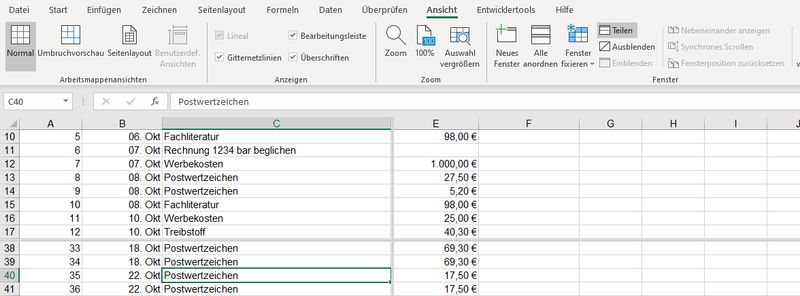
Zeilen und/oder Spalten fixieren
Bei langen Tabellen kann man hier die gewünschten Kopfbereiche "festhalten / fixieren", damit man beim Scrollen immer die Tabellenkopfbeschriftungen erhält.
Einstellung mittels Menüband Ansicht - Gruppe Fenster - Fenster fixieren. Für die Standardwahl "Fenster fixieren" bitte vorher Zelle markieren an der links/oberhalb fixiert wird.
Tipp: die "als Tabelle definierten" Bereiche zeigen dieses Verhalten automatisch und tragen ihre Spaltenköpfe in die Standardspalten des Tabellenblatts ein.
Ausdruck optimieren
Bei größeren Tabellenblättern sollte man sich die Ausdrucksgestaltung über die Druckoptionen von Excel genauer anschauen.
Zellbezüge (relativ und absolut)
relative Zellbezüge erlauben das Kopieren (Ziehen) der Formeln
absolute Zellbezüge mit Hinzufügung von $-Symbolen, so werden Zellbezüge beim Kopieren "fixiert"
Tipp: mit Cursor an Zellbezug und Druck auf F4 automatische $ (Kombinationen)
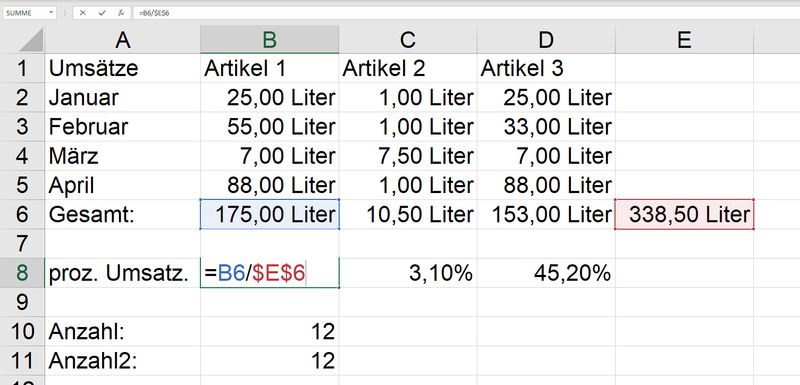
Übung: gemischte relative/absolute Zellbezüge bei "kleinem 1-Mal-1" (Formel: =B$1 * $A2 )
Als Tabelle formatieren...
neue 2007/2010er Technologie - unterschätzt als einfache "Design-Technik" zum Einfärben von Tabellenbereichen;
unter der Haube aber komplett neue intelligente "Datenbank"-Technik mit einfachen und sicheren Möglichkeiten zum Sortieren und Filtern von Informationen;
außerdem lassen sich diese Tabellenbereiche sinnvoll benennen und damit "sprechende" Formeln erzeugen: =SUMME(KassenbuchSep[Eingang])
Tipps: Tabellen sauber benennen, Filter-Pfeile ausblenden mittels Ribbon Daten - Filter, Tabellenbereiche lassen sich auch wieder in "In Bereich konvertieren" zurückwandeln;
eine Spalte mit Reihenfolge der Eingabe einpflegen (z.B. "Laufende Nr"), damit sich eine stetige Reihenfolge bewusst erzeugen lassen kann;
Anm.: bei Filterung reagieren die Standardsummen nicht -> wir brauchen spezielle Summenfunktionen (s. DBSUMME)
Sortieren und Filtern
nutzen der neuen Tabellenformate und Ribbon Daten; Hinweis: nach Änderung mit Sortieren lassen sich "Datensätze" nicht einfach in Originalfolgen bringen, was Datenbanktechnik entspricht und OK ist;
Hilfe: durch Tabellenblattkopien oder am Besten eine fortlaufende ID-Spalte
Wichtige Erkenntnis: beim Filtern von Daten werden zwar in Tabellen die nicht zutreffenden "Datensätze" ausgeblendet, aber eine Summe über eine Datenspalte berechnet weiterhin die Gesamtsumme (also ohne Filter!)
Bedingte Formatierung
neue Regeln und Hervorhebungen mit Excel 2007/2010:
- Datenbalken
- Farbskalen
- Symbolsätze
alle lassen sich kombinieren, Regeln löschen und verwalten mittels des Ribbon Start - Formatvorlagen - Bedingte Formate...
Hinweis: alle vordefinierten Regeln (z.B. "Top 10 Werte" oder "Obere 10%") lassen sich auf die eigenen Bedürfnisse anpassen. Auch die grafischen Formatierungen können auf die eigenen gewünschten Intervalle konfiguriert werden.
Funktionen
am Beispiel SUMME(); Eingabe mittels Maus und/oder Tastatur
ANZAHL(), ANZAHL2(), MIN(), MAX(), MITTELWERT(), HEUTE()
Hinweis auf Hilfe über Funktionsassistenten (fx-Symbol in Bearbeitungszeile) und Aufruf von integrierter oder Online-Hilfe
WENN()
Logische Funktion mit 3 Parametern: Prüfung/Bedingung; Dann-Wert; Sonst-Wert
Syntax beachten und Hilfestellung bei Eingabe
Anm.: Verschachtelung von zwei WENN-Funktionen für drei Verzweigungen und so weiter bis maximal 9 Verschachtelungen (→ 10 Zuweisungen)
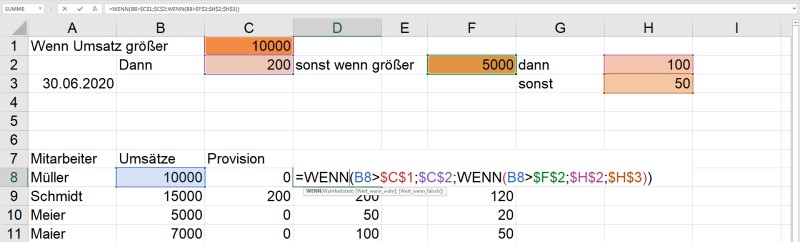
Nutzung von Zellen für Vergleichswerte in Prüfungen und für Berechnungen in den Dann/Sonst-Zweigen verlangen wieder nach den absoluten Zellbezügen, damit sich die Funktionen auch sauber kopieren lassen (nach unten ziehen lassen).
SVERWEIS()
verschachtelte WENN-Funktionen können nur maximal 10 Werte verzweigen (9 mal WENN verschachteln) und das will ja auch kein Mensch machen ;-)
mit SVERWEIS lassen sich aus Bereichen (Matrix) die entsprechenden Ergebniswerte aus den 2. / 3. ... Spalten auswerten:=SVERWEIS( B4; $A$2:$E$6 ; 2) =SVERWEIS( B4 ; Provisionstabellenblatt!$A$2:$E$6 ; 2 )
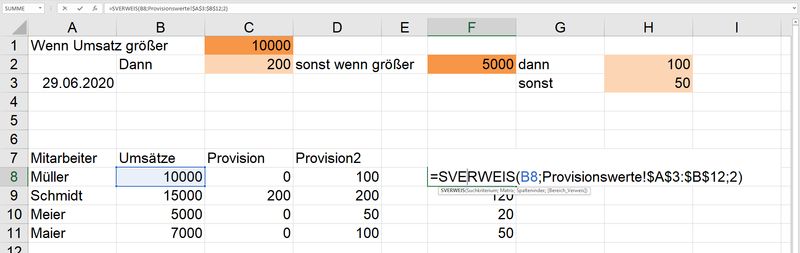
oder mit Tabellen: (Technik: Als Tabelle formatieren...)=SVERWEIS( B4 ; Provisionstabelle[#Alle] ; 2 )
Beachten: erste Spalte aufwärts alphanumerisch sortiert und Einstiegswert (kleinster möglicher Wert) sollte in der ersten Zeile berücksichtigt werden
Verwandte Funktion: WVERWEIS() - dort das Ganze dann in Zeilen, statt in Spalten bei SVERWEIS()
TEILERGEBNIS-Funktion
mit dieser besonderen "Funktionssammlung" lässt sich eine gefilterte Tabelle jetzt sofort auswerten:=TEILERGEBNIS( 9 ; BestellungenSep[Bestellungen] )
hier definiert die "9" die Funktionalität "Summe erstellen"
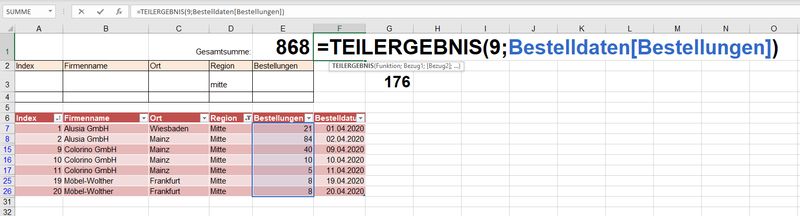
alternativ: 1 für Mittelwert, ... (siehe Hilfe zur Funktion TEILERGEBNIS)
DB-Funktionen
DBSUMME behandelt Tabellenbereiche wie Datenbanken und erlaubt quasi Abfragen mit Kriterien (Queries)
Übungen zu einfachen ODER (Kriterien auf unterschiedlichen Zeilen) und zu UND (Kriterien befinden sich auf derselben Zeile) bei den Suchkriterienzellen;

Hinweis auf Excel-Hilfe Kategorie DB-Funktionen oder wieder einfach über Funktionsassistenten die Hilfe aufrufen
DB-Funktionen: DBSUMME(), DBMAX(), DBMIN(), DBMITTELWERT(), ...
Pivot-Tabellen
mittels Menüband Einfügen; Aufbereitung und Analyse von Daten mit Hilfe der Assistent-unterstützten Pivot-Tabellen
Entwurf auf eigenem Tabellenblatt mit speziellen Menübändern für die Pivot-Konfiguration
Zusammenhang mit DB-Funktionen (DBSUMME, DBANZAHL); auch hier wieder Einsatz von "Als Tabelle formatieren..."
Eigenschaften von Feldern und Gesamt-PivotTable geändert (z.B. automatisches Anpassen Spaltenbreiten deaktiviert)
Hinweis: beim Ändern der Datenbereiche für die PivotTable muss man diese manuell aktualisieren
(Kontextmenü oder Schaltfläche Aktualisieren in Menüband Optionen der PivotTable-Tools)
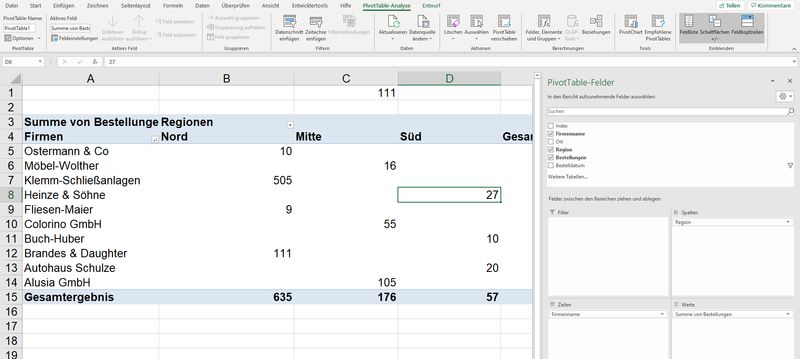
mehrere Auswertungen (Summe, Anzahl) in Bereich "Werte" möglich
Datenschnitt einfügen (Menüband PivotTable-Tools - Optionen - Gruppe Sortieren und Filtern) - so lassen sich weitere attraktive Filterungen durchführen
Gruppierte Bereiche (in Zeilen und/oder Spalten) möglich: zusätzlich Zeilen für "Abteilung" mit Feld "Team" erweitert - also als 2. Zuordnung bei den "Zeilenbeschriftungen" hinzugefügt
Die berechneten Werte im Pivot-Bericht lassen sich einfach per Klick in Formeln übernehmen und werden clever als Pivot-Zuweisungen und nicht als relative (oder gar absolute) Zellbezüge (z.B. H19) übernommen. So passen die Zellen immer - egal wie sich der Bericht gerade mal nach Datenaktualisierungen verändert hat! Beispiel:=PIVOTDATENZUORDNEN("Gehalt";$A$3;"Abteilung";"IT")
Tipp: mit Doppelklick auf Zusammenfassungen in dem Pivot-Bericht erhält man automatisch eine neues Tabellenblatt mit den Detaillwerten der Pivot-Zusammenfassung!
Seriendruck (mit Excel)
Zusammenspiel Word (Hauptdokument) und Excel (Steuerdatei - Datenquelle)
Anm.: nach der Aktivierung als Seriendruck-Hauptdokument hat man keine Standard-Word-Dokument mehr!
Beim Öffnen immer eines Hauptdokuments erscheint der Hinweis auf die verknüpfte Datenquelle (siehe: select * from kunden$ ; hierbei handelt es sich um den SQL Import - Structured Query Language zur Abfrage der Datenquelle)
Menüband: Sendungen
Wichtig: beim Öffnen des Word-Seriendruck-Hauptdokuments wird (im Hintergrund) ebenfalls die Datenquelle (z.B. Excel Arbeitsmappe) geöffnet, die somit für das Bearbeiten gesperrt/geschützt ist!
Das Hauptdokument kann wieder in ein "Normales Word-Dokument" gewandelt werden
Seriendruck-Hauptdokumente-Typen:
- Briefe
- E-Mails
- Umschläge
- Etiketten
- Verzeichnisse
Datenquellen (Steuerdateien)
Excel-Tabellen, Access-DB-Tabellen, DB-Server über ODBC (Offene DB Kennektivitäts-Schnittstelle), Outlook-Kontakte (sehr effizient), CSV-Dateien (Komma separierte Wertedateien - also Textdateien mit "Trennern"); Anm.: Liste nicht vollständig!
Praxis mit Excel-Tabellen
Empfehlungen für Arbeitsmappe: in oberster Zeilen beginnen, Tabellenblätter sauber benennen
für Excel-Profis: natürlich gehen auch die Tabellenformate (neu ab 2007: "Als Tabelle formatieren") oder manuell benannte Bereiche
Seriendruckfelder einfügen
einzelne Seriendruckfelder einfügen; alternativ: per Adressblock bzw. Grußzeile; Zuordnung von Feldern anpassen, um Adressblock/Grußzeile besser nutzen zu können
Serienbriefe erzeugen (Gruppe "Fertig stellen")
Gesamtdokument mit allen Einzeldokumenten; echter Massendruck; Empfehlung: gerne auch PDF erzeugen für den Drucker/die Druckerei (seit 2007 eingebaut)
Anm.: auch eine Zusammenarbeit mit Outlook für Serien-Mails möglich!
Seriendruckfeldfunktionen (anzeigen und bearbeiten)
Problem mit Datumsanzeigen (englisches/amerkanisches Format: 10/13/2014) beheben: Formatschalter hinzufügen mittels{mergefield Geburtsdatum \@ "dd. MMMM yyyy"} ergibt 13. Oktober 2014
Wichtig: die geschweiften Klammern (inkl. Rahmung) lassen sich nicht über Symbole einfügen!
Neue Feldfunktion einfügen: Strg + F9 erzeugt die leeren Klammern für Feldfunktionen.
Regeln: Nutzung von "Wenn...Dann...Sonst"-Feldern
Feldfunktionen bearbeiten mit Alt + F9
Aktualisieren mittels F9 (auch immer rechte Maustaste / Kontexmenü möglich);
Beispiele für Seitennummerierungen - Empfehlung: Page / SectionPages
Formatierungsoptionen
sehr gute und ausführliche Darstellung auf deutschsprachiger support.office.com Websiteffice.com Website
Zum Formatieren von Feldergebnissen stehen drei Formatierungsoptionen zur Verfügung:
- Formatschalter (\*)
- Schalter für numerisches Format (\#)
- Schalter für Datums-/Uhrzeitformat (\@)
Arbeitsmappenvorlagen (*.xltx bzw. *.xltm)
Sammeln von Inhalten, Funktionen oder auch Makros in einer Mappe und bereitstellen als Template
Über neue Mappe - Meine Vorlagen lassen sich dann die Mappen inkl. der aktiven Elemente nutzen
Arbeitsmappenvorlagen einfach mittels "Speichern unter..." und Dateityp Excel-Vorlage *.xltx in passenden Vorlagenordner des Office-Users speichern.
Vorlagen für Mappen mit Makros natürlich mit *.xltm speichern!
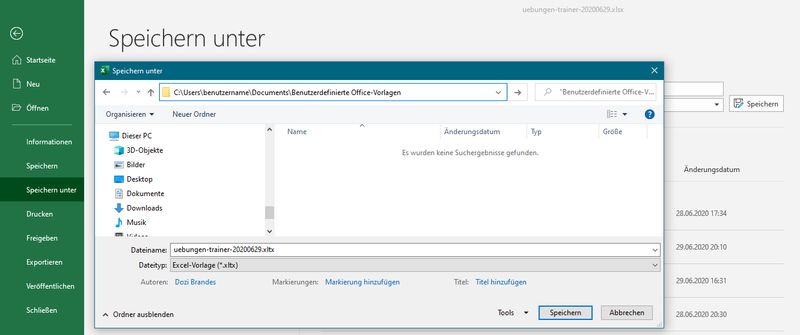
Aktueller Standardordner: C:\Users\benutzername\Documents\Benutzerdefinierte Office-Vorlagen
Anm.: im Windows Explorer einfach deutschen Ordner "Dokumente" aufsuchen...
Die Vorlagen über Menüband Datei - Neu - Rubrik: Persönlich aufrufen/nutzen.
Speicherort für Vorlagen in Vorgänger-Windows/Office:..\AppData\Roaming\Microsoft\Templates
Tipp: Unterordner im Templates-Ordner des Office lassen Registerkarten für Meine Vorlagen entstehen!
Vielen Dank für Ihre tollen und sehr erfreulichen Feedbacks zum Seminarende und Ihr Interesse an weiteren Seminaren.
Ihr Trainer Joe Brandes
P.S.: leider hat mich jemand aus BBB rausgeschmissen, bevor ich den Chat mit Ihren schönen Feedbacks speichern konnte :-(